[이 항목을 찾을 수 없습니다] 해결 방법
컴퓨터를 사용하다 보면 '이 항목을 찾을 수 없습니다' 또는 '위치를 사용할 수 없습니다' 라는 문구를 보게 되는 경우가 있습니다.
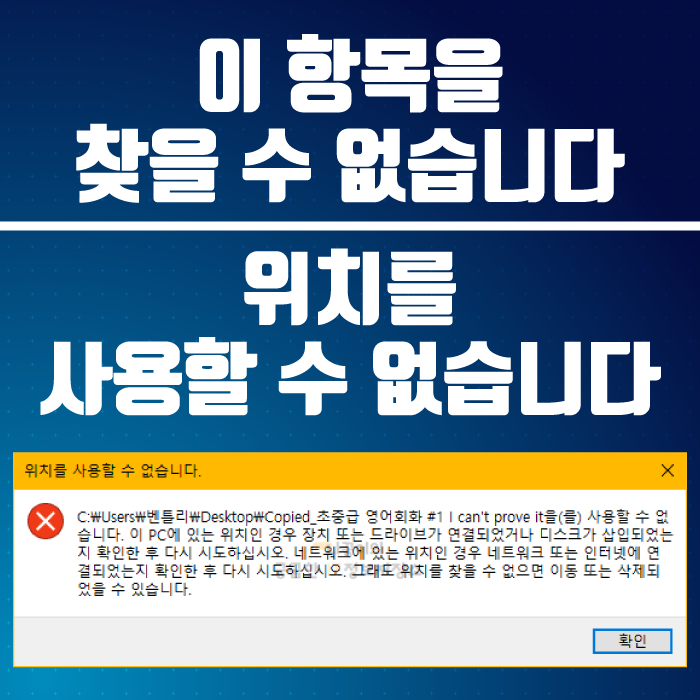
당연히 삭제, 이동, 열기 아무것도 되지 않습니다.
보통 cmd에 들어가서 해결되기도 하지만 저 같은 경우는 해결되지 않아서 7zip 이라는 프로그램을 사용하게 되었습니다.
혹시라도 cmd에서 삭제에 실패하셨다면 이 방법을 써보시길 바랍니다.
우선 포털사이트에 7zip이라고 검색하시고 사이트에 접속해줍니다.

접속 후 표시된 부분에서 본인의 컴퓨터 비트수에 맞게 다운로드 해주시기 바랍니다.

비트수를 확인하기 위해서는 '윈도우키+Pause' 키를 동시에 눌러주시면 다음과 같이 확인하실 수 있습니다.

잘 모르시겠다면 아래 글에 나와있는 방법으로 확인해주시기 바랍니다.
2020/06/13 - [생활정보 이야기] - CSR 4.0 드라이버 블루투스 동글이 다운로드 및 설치
다운로드 받은 파일을 실행시켜 설치합니다. 설치가 완료되도 자동으로 종료되지 않으니 아래 표시된 close 버튼을 눌러주셔야 합니다.


그럼 7zip 프로그램을 실행시켜주시고 파일을 찾아줍니다.
여기서 바탕화면일 경우 7zip에 안뜨는 경우가 있는데, 삭제할 폴더가 바탕화면에 있는 경우에는 아래와 같이 아무 폴더나 클릭하시고 아래 빨간색으로 표시되어 있는 곳 여백을 클릭하시면 아래처럼 경로를 확인하실 수 있습니다.
이 경로를 복사하시고 빨간색으로 표시된 폴더 이름을 삭제해주시고 7zip 경로에 붙여넣어 주시면 바탕화면에 있는 폴더를 찾으실 수 있습니다.

아래처럼 바탕화면(desktop) 경로를 지정했다면 바탕화면에 있는 폴더 확인이 가능합니다.
여기서 삭제할 폴더를 찾아주시기 바랍니다.

폴더를 찾으셨다면 바로 삭제되지 않기 때문에 이름을 변경한 후에 삭제해주셔야 합니다. 마우스 우클릭 또는 단축키 F2 를 통해 아무 이름으로 바꿔주시기 바랍니다.

이름을 변경한 후에 상단 6번째에 있는 삭제 버튼을 클릭하여 삭제해주시면 삭제됩니다.






댓글